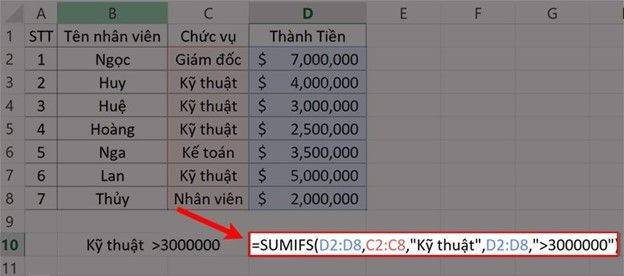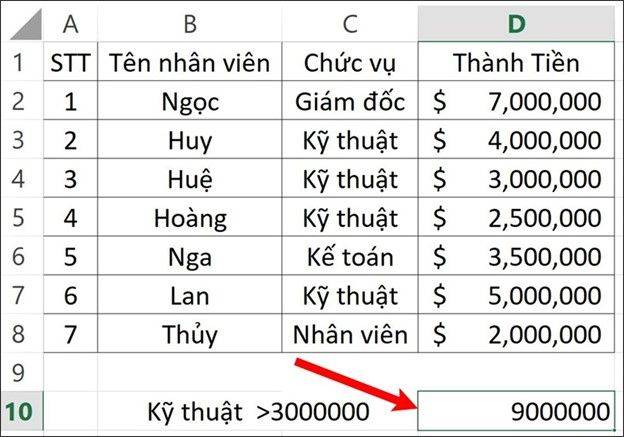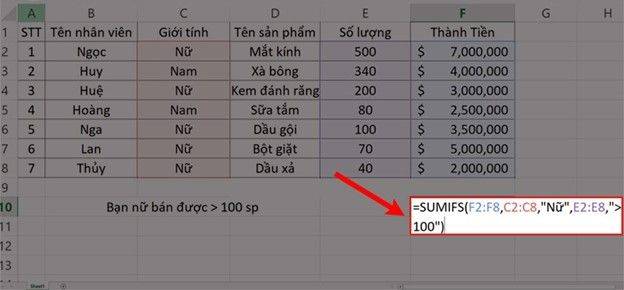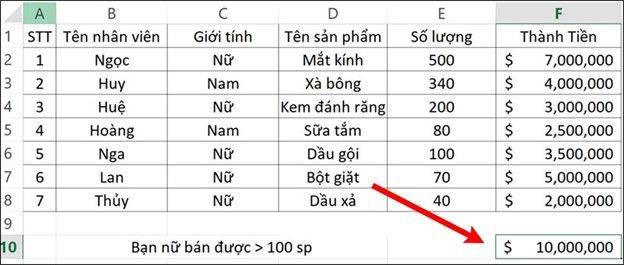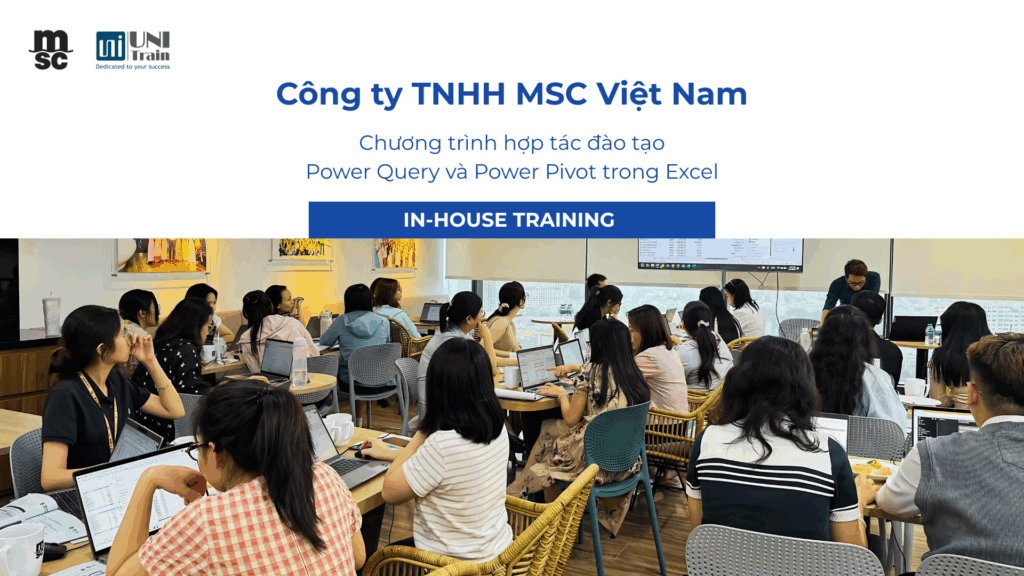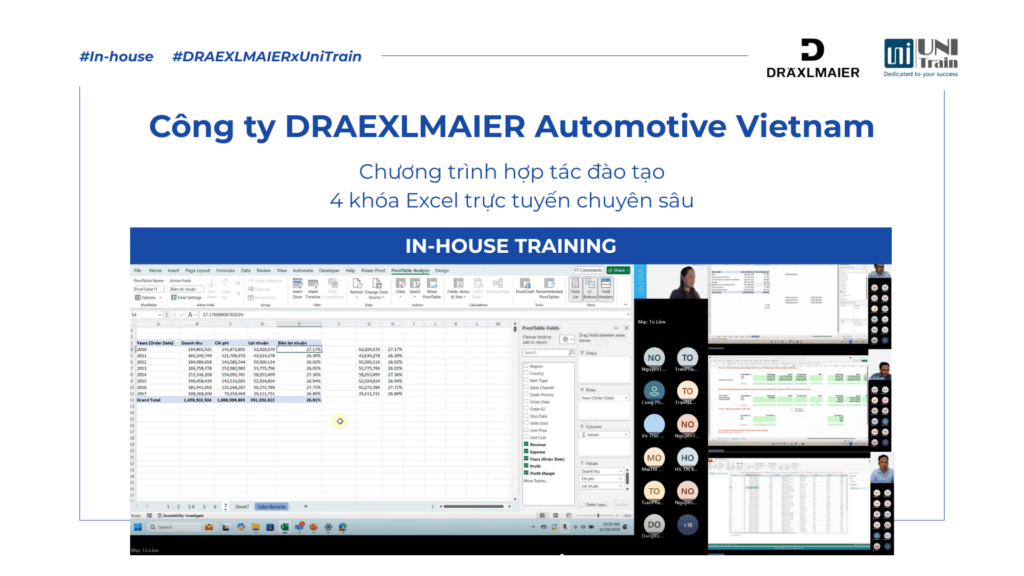Trong công việc hàng ngày, việc sử dụng các hàm tính toán trong Excel là rất quan trọng để tối ưu hóa công việc và tăng hiệu quả làm việc. Hàm SUMIFS là một trong những công cụ mạnh mẽ giúp bạn tính tổng dựa trên nhiều điều kiện khác nhau.
Định nghĩa hàm SUMIFS và cú pháp sử dụng
Hàm SUMIFS là một hàm tính tổng các giá trị trong một phạm vi mà các điều kiện tương ứng đều đúng. Đây là cú pháp của hàm SUMIFS:
=SUMIFS(sum_range, criteria_range1, criteria1, [criteria_range2, criteria2], …)
Trong đó:
Ứng dụng của hàm SUMIFS trong thực tế
Hàm SUMIFS rất hữu ích trong nhiều tình huống thực tế:
Ví dụ 1: Hãy sử dụng hàm SUMIFS để tính tổng giá tiền của các nhân viên ở bộ phận kỹ thuật có lương > 3.000.000 trong bảng sau:
Lưu ý:
Bước 1: Trong bảng tính Excel bạn nhập hàm =SUMIFS(D2:D8,C2:C8,”Kỹ thuật”,D2:D8,”>3000000″) vào ô tham chiếu muốn hiển thị kết quả.
Giải thích hàm:
Nhập hàm =SUMIFS vào ô bảng tính giống trong hình
Bước 2: Nhấn phím Enter để hiển thị kết quả.
Ví dụ 2: Hãy sử dụng hàm SUMIFS để tính tổng tiền lương của nhân viên nữ bán được > 100 sản phẩm trong bảng sau:
Bước 1: Trong bảng tính Excel bạn nhập hàm =SUMIFS(F2:F8,C2:C8,”Nữ”,E2:E8,”>100″) vào ô tham chiếu muốn hiển thị kết quả.
Giải thích hàm:
Nhập hàm =SUMIFS vào ô bảng tính giống trong hình
Bước 2: Nhấn phím Enter để hiển thị kết quả.
Những lưu ý khi sử dụng hàm SUMIFS
- Các lỗi thường gặp:
Sử dụng sai phạm vi điều kiện và phạm vi tính tổng.
Không khớp dữ liệu giữa các phạm vi.
- Mẹo sử dụng hiệu quả:
Các tình huống nâng cao và cách xử lý
- Nhiều điều kiện phức tạp: Bạn có thể kết hợp nhiều phạm vi và điều kiện để tính tổng phức tạp hơn.
- Sử dụng trong bảng tính lớn: Hàm SUMIFS hoạt động tốt trong các bảng tính lớn và phức tạp, giúp bạn quản lý và tính toán chính xác.
- Tình huống đặc biệt: Khi dữ liệu không liên tục, hãy sử dụng các hàm hỗ trợ khác để xử lý.
Kết luận
Hàm SUMIFS là một công cụ mạnh mẽ trong Excel giúp bạn tính tổng dựa trên nhiều điều kiện. Việc nắm vững và áp dụng hàm này sẽ giúp bạn tối ưu hóa quy trình làm việc và tăng hiệu quả công việc. Hãy thử áp dụng hàm SUMIFS trong các bảng tính của bạn và chia sẻ kết quả với UniTrain!
Xem thêm
Khóa học Combo Excel for Professionals